所以在幾年前新住處的時候就沒特別挑,用起來不會卡卡,每個房間都有訊號就好
當時就買了一台TOTOLINK的 X5000R Wi-Fi 6 無線路由器,當時連6e都還沒普及
而做為一個重度遊戲宅,Steam收藏庫裡遊戲數量破千,要我全部放在電腦裡面根本不可能,偶爾還會跟朋友開開直播之類的,只能先把固網速度拉上來看看,所以當時我也就申請了中華電信提供的1G/600M(最近好像可以考慮2G/1G看看,但家用版好像用太多會限速QQ)

直到前陣子開始看到有大大分享Wi-Fi 7,爬文後狠下心夠入了這台TIE Fighter
TP-LINK Archer GE800 Wi-Fi 7 三頻無線路由器

第一眼看到這台的時候還以為是類似早期PS5的概念機之類的東西
原來是分享器啊
去看了看詳細規格,才發現這台末日巨獸級的路由器頻寬高的可怕
BE19000不愧是電競機皇等級的...價格看了一下破萬也是考慮了一陣子!
也是等到有購物網站有活動才買,說不定後來又有特價比我買的時候便宜了
就讓我開箱兼實際測試一下,看看效能是不是像規格寫得那樣威猛
盒子收到的時候比我想像的還大,一台路由器而已,至於如此嗎

看這外盒的風格很有次世代家機的風格,感覺可以多來一點遊戲相關的圖騰

背面是主打功能介紹以及頻寬規格等等資訊

內容物倒是相對單純許多:GE800本尊*1和配件盒*1
配件盒內容物:電源線+變壓器*1、RJ45乙太纜線*1、卡針*1
主機的8組天線增加更廣的覆蓋面積,由兩片大片的外殼包覆
讓外觀上比起其他品牌的路由器大出不少

主機正面有著四個按鈕,由左至右分別為WPS、Wi-Fi開關、一鍵加速、RGB燈光開關
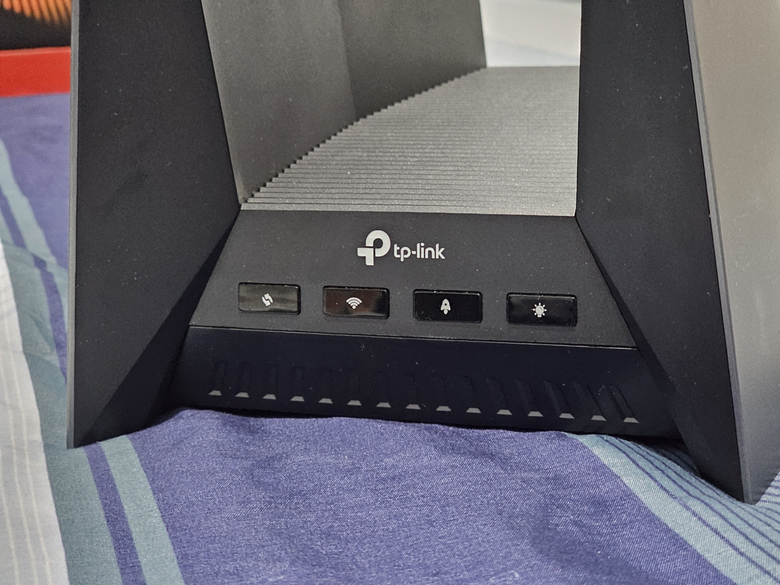
背部提供接口也使我用過以來最多的
輸出的部分有總共【4個2.5Gbps RJ45網路孔(包含一個供遊戲加速用的Gaming Port)】
輸入有【2個10Gbps RJ45網路孔】+【1個10Gbps SFP+光纖孔】
以及一個USB 3.0接口

側邊RGB點亮後的樣子

底部有3個預設Wi-Fi的名稱及預設密碼,還有用來加入初始設定Wi-Fi的QR Code
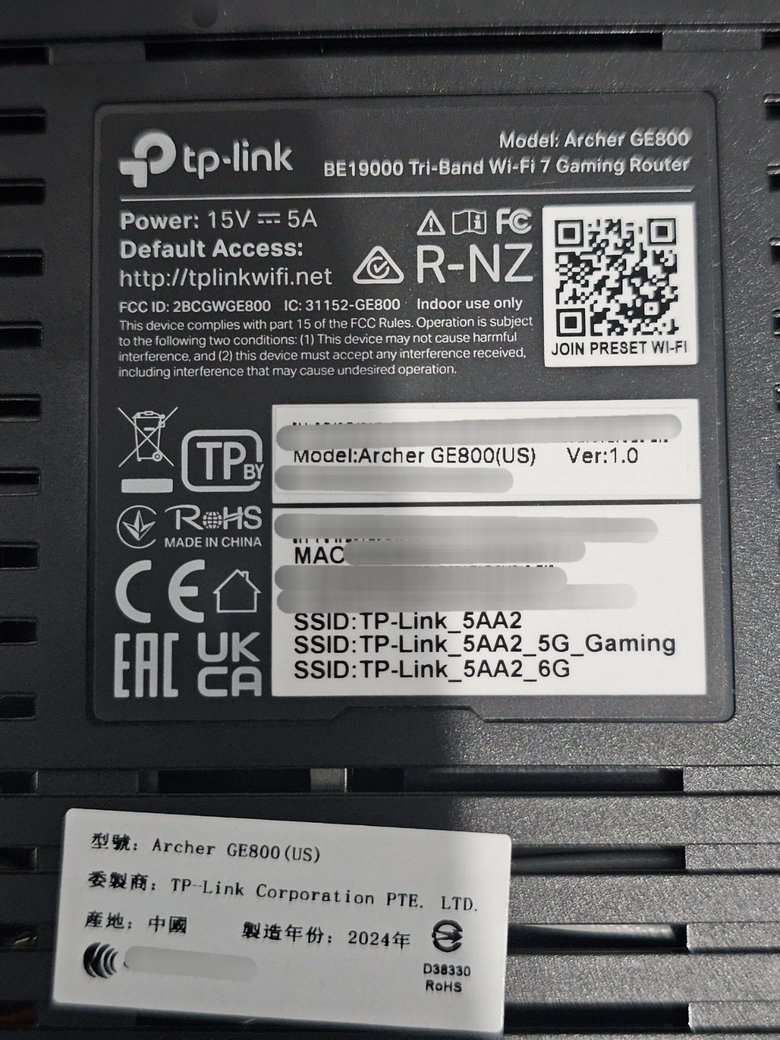
接下來就可以上機準備設定我們的GE800啦~
這次我使用的是以RJ45來連接我那1G/600M的網路!

剛開始按下開機鍵大約等個5分鐘左右開完機後,在瀏覽器輸入【http://tplinkwifi.net/】或是【192.168.0.1】就可以進入設定畫面,並要求你設定一組密碼
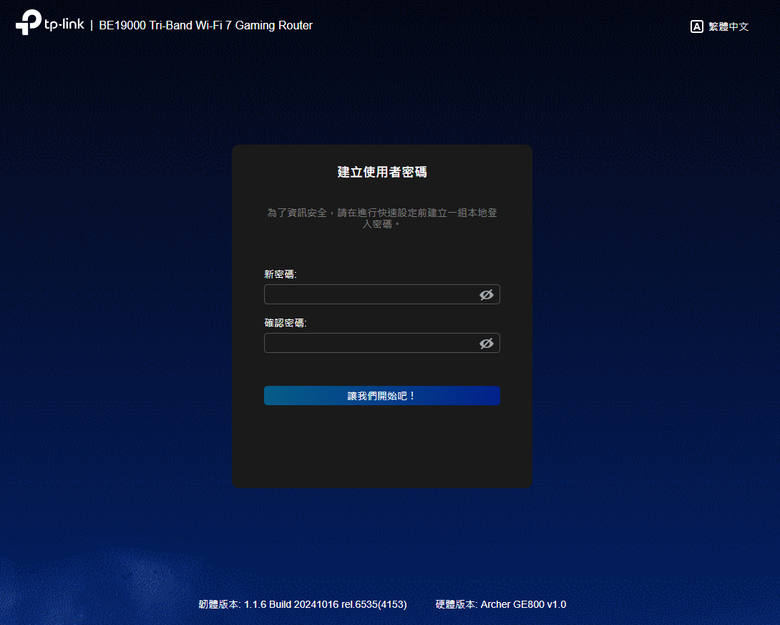
手機的話可以使用tp-link自家的Tether App來新增並設定路由器
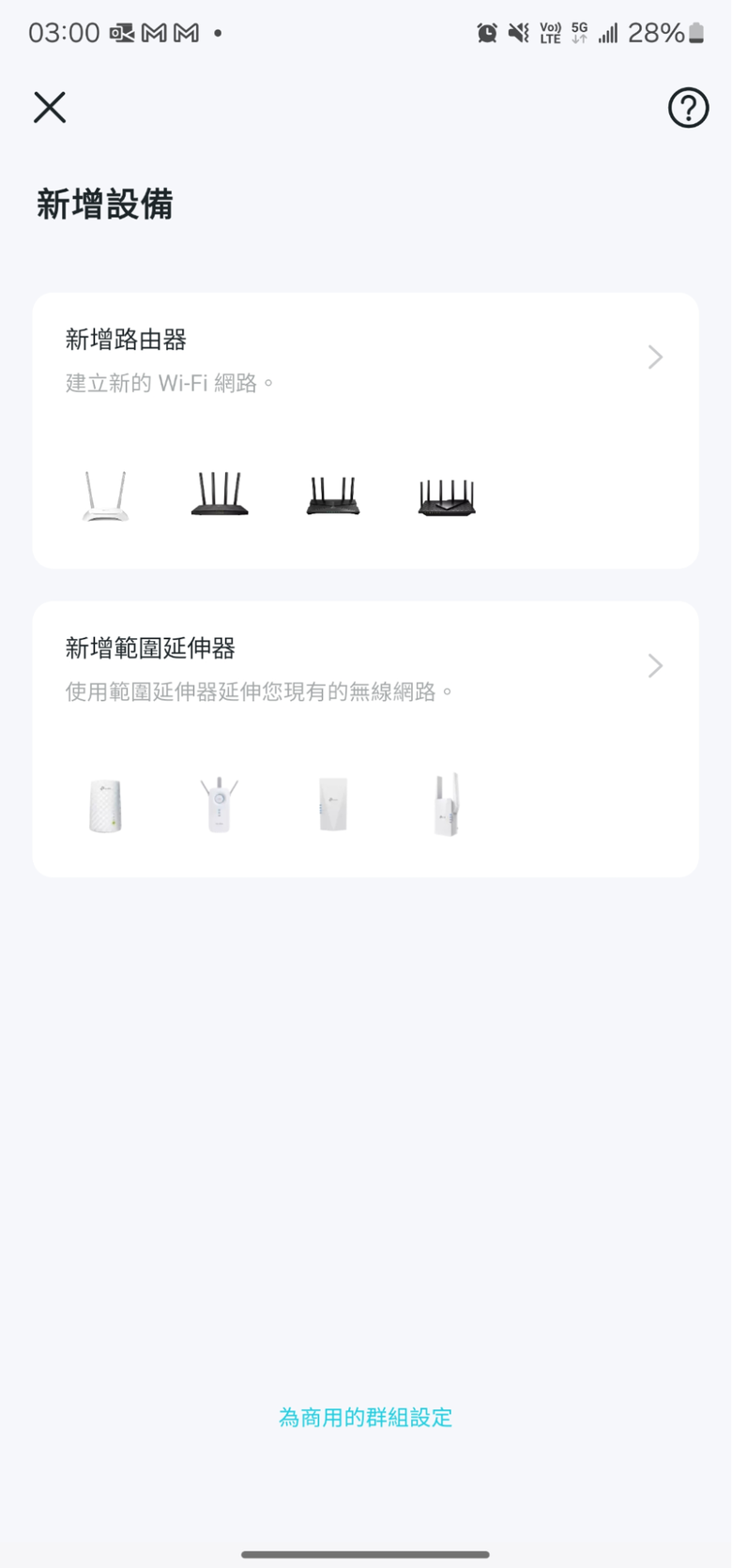
登入後選擇時區,完畢就可以選擇你要用哪一孔作為外網輸入 (這邊我用的是左下的RJ45)
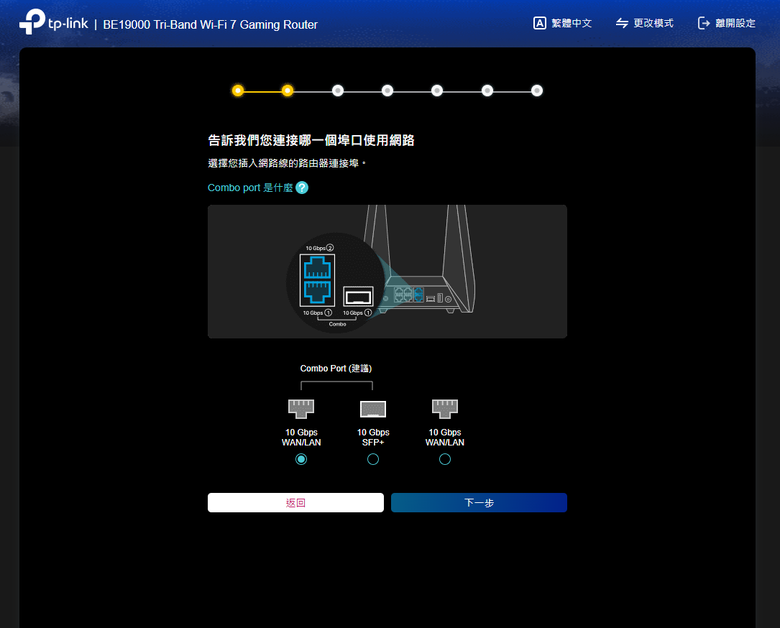
然後選擇你要的連線方式(這邊的話就看你電信業者,我這邊中華是用PPPoE輸入帳號密碼)
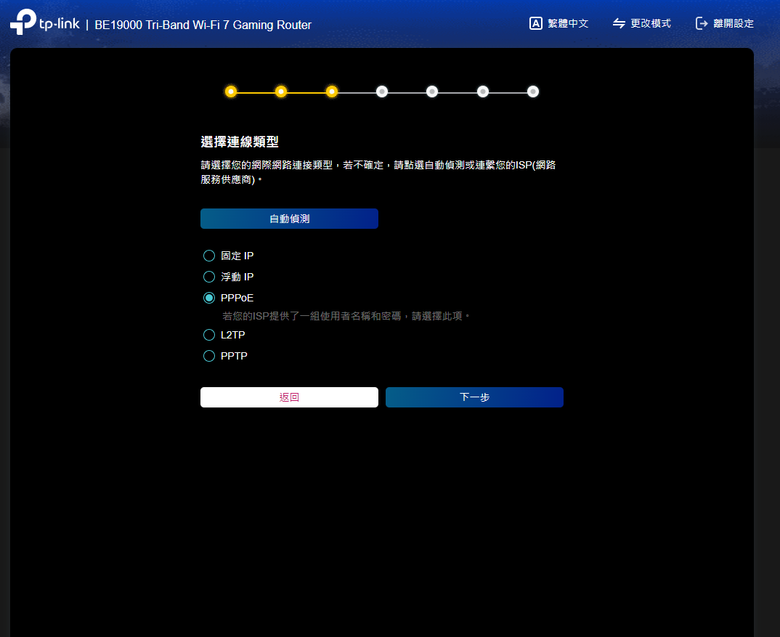
然後就可以設定你的預設無線網路資訊 (這邊是我這台主機的預設值)

之後就會開始連線測試,完畢後就可以開始使用網路了!

一切大致就緒後,來到我最期待的環節:測速!
先從有線開始
X5000R
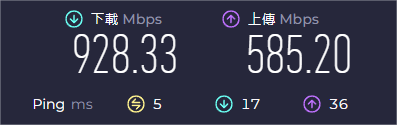
GE800
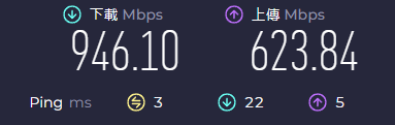
在同一組線材的情況下,GE800上下載速度的耗損上明顯的比X5000R來得低,實時延遲更再降低了2ms!
接下來是無線,GE800安裝在我的房間,放在電腦旁,使用的是Galaxy S24 Ultra來測試
X5000R (Wi-Fi 6 5Ghz) 房間內無遮蔽

GE800 (Wi-Fi 7 6Ghz) 房間內無遮蔽
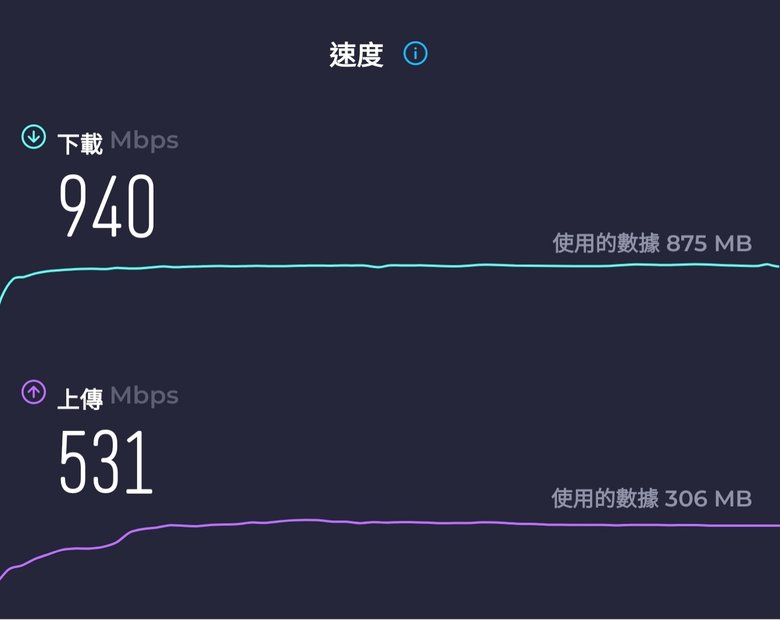
X5000R (Wi-Fi 6 5Ghz) 客廳 距離主機約10公尺,2面實心水泥牆
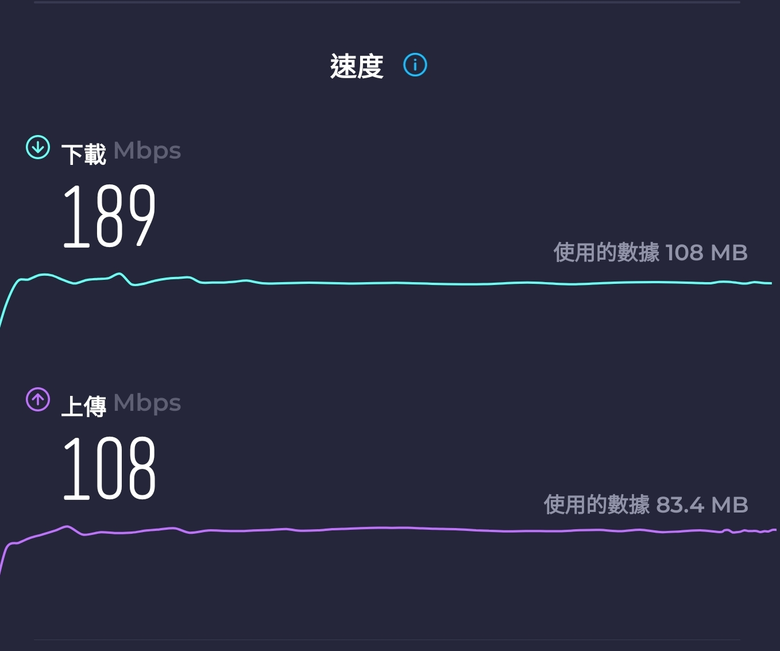
GE800 (Wi-Fi 7 6Ghz) 客廳 距離主機約10公尺,2面實心水泥牆
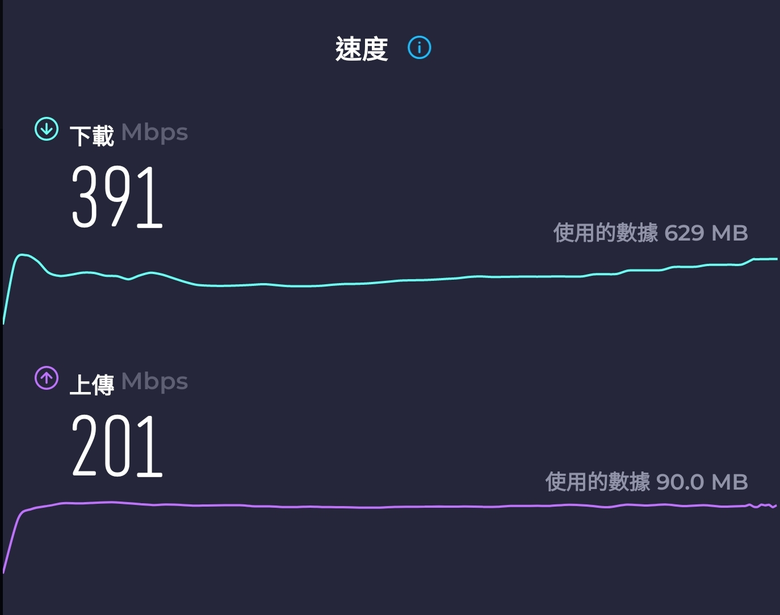
原本有線的差異,無線上更加明顯!
這就是Wi-Fi 6 直上 7的頻寬差距,以前都覺得,用手機連我的1G網路,怎麼都沒1G的感覺,原來問題就在這XD
原本以為高頻穿透率會很差,但因為八根強大的天線,讓我現在可以在客廳或是廁所(X)開心用手機 Steam Link 串流到房間裡的電腦了!
然後我又用Steam測試了一下無線的遊戲下載速度
(網卡是這張:Archer TBE550E WiFi 7 BE9300)
X5000R (Wi-Fi 6 5Ghz)
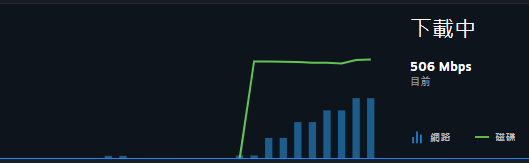
GE800 (Wi-Fi 7 6Ghz)

也是有非常明顯的差距!
另外GE800也提供了大多數電競產品會有的遊戲中心
可以在這裡更改你的RGB燈光效果或顏色、監測上下行速度、路由器硬體負載等等
更是提供遊戲加速、通訊埠轉發、最近遊戲等加強遊戲體驗的功能
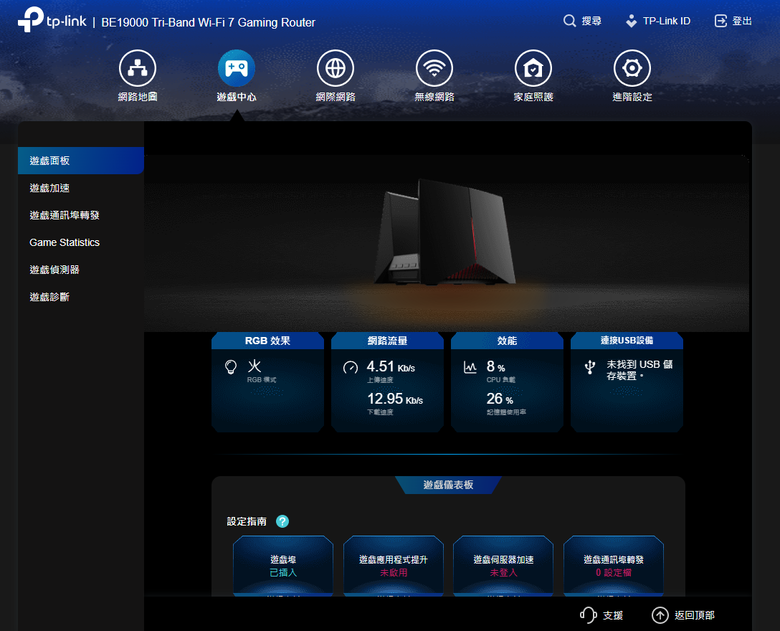
RGB可以設定的效果很多,但目前比較可惜的是沒有支援各大電競廠牌的RGB Sync連動
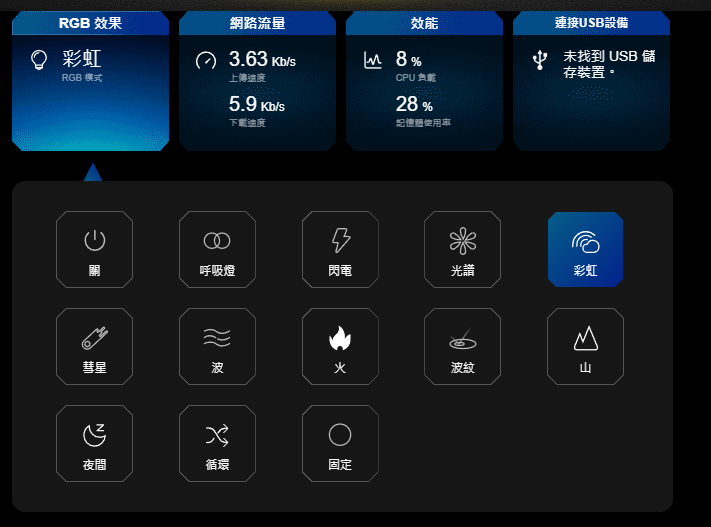
往下滑可以看到目前遊戲加強功能的概況
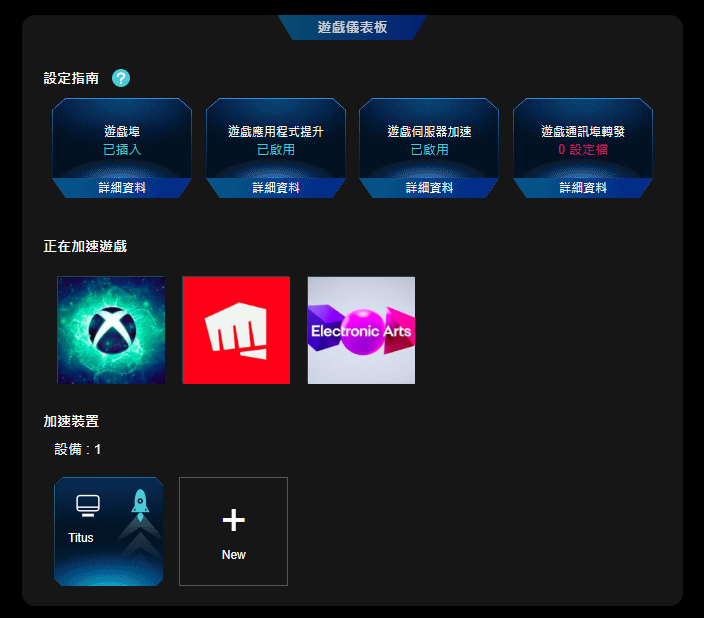
在遊戲加速的分頁裡面,還細分成三個小類別,分別是QoS、遊戲伺服器加速、Gear Acceleration(裝置加速)後兩者若需啟用,則必定得開啟QoS
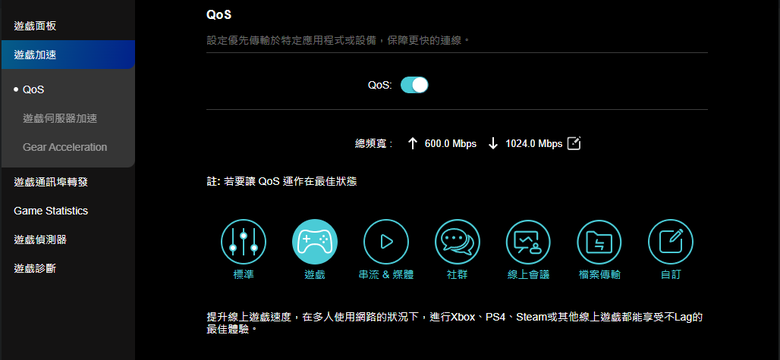
QoS中可以針對使用頻寬設定後,讓GE800決定頻寬的分配模式,像我以遊戲為主的,我就會選擇遊戲的預設,亦或者可以在自訂中選擇自己的頻寬分配

遊戲伺服器加速比較特別,與WTFast合作,藉由第三方加速服務來減少玩家與遊戲伺服器的延遲,需要另外申請WTFast的帳號,每個免費帳號預設只允許1台設備進行加速,若訂閱付費會員最多可同時加速4台設備
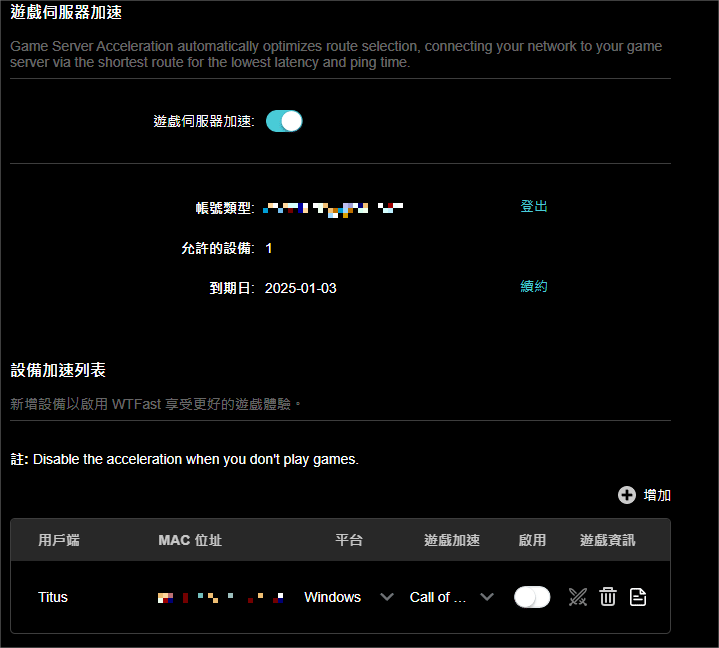
遊戲上支援的選擇很多,像是熱門的競技射擊遊戲Battlefield、Call of Duty、Rainbow 6等等
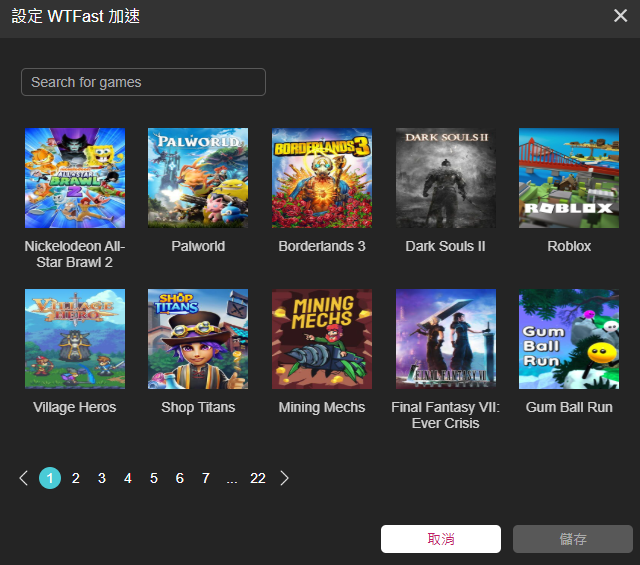
以我最常玩的Call of Duty:Black Ops 6來測試 (日服)
使用前

使用後

這對於常常連到外服的玩家,又不想被吃Ping,真的是一大福音!
Gear Acceleration的部分,則是可以設定所有裝置的優先級,讓你可以在PC、遊戲主機、手機間自由切換

在網路防護這塊,GE800也提供了很好的HomeShield功能,除了基本的防火牆保護,也提供家長監護可以讓家長們可以與小孩間更好的控制遊玩時間、內容監測或過濾等等,提供更好的遊戲環境

以上就是目前裝機使用的感想和大致介紹,有興趣的可以去各個通路看看!
這邊順便附上GE800和我的主機合照XD






























































































